Înlătură RevContent (actualizare aug. 2018 )
Ghid de înlăturare RevContent
Ce este RevContent?
Informaţii generale despre adware-ul RevContent:
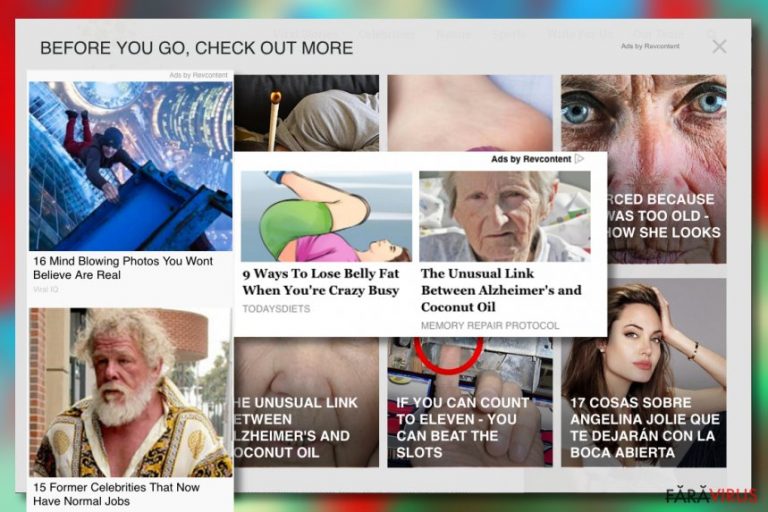
RevContent este o extensie de browser care colectează informaţii despre interesele dumneavoastră de pe istoricul de navigare şi furnizează o mulţime de reclame pe browserele Internet Explorer, Google Chrome, Mozilla Firefox şi altele. Conform website-ului său oficial, acesta are ca scop furnizarea de reclame prietenoase cu utilizatorul.
Totuşi, acest program încă este considerat ca fiind o aplicaţie înşelătoare iar experţii din securitate recomandă utilizatorilor să nu se bazeze pe reclamele Revcontent deoarece acestea pot fi utilizate ca unelte de promovare a marketingului afiliat. În plus, aceste reclame pot fi foarte enervante şi intrusive.
Mai mult, acest program încetineşte performanţa calculatorului deoarece foloseşte resursele PC-ului pentru a-şi încărca reclamele.
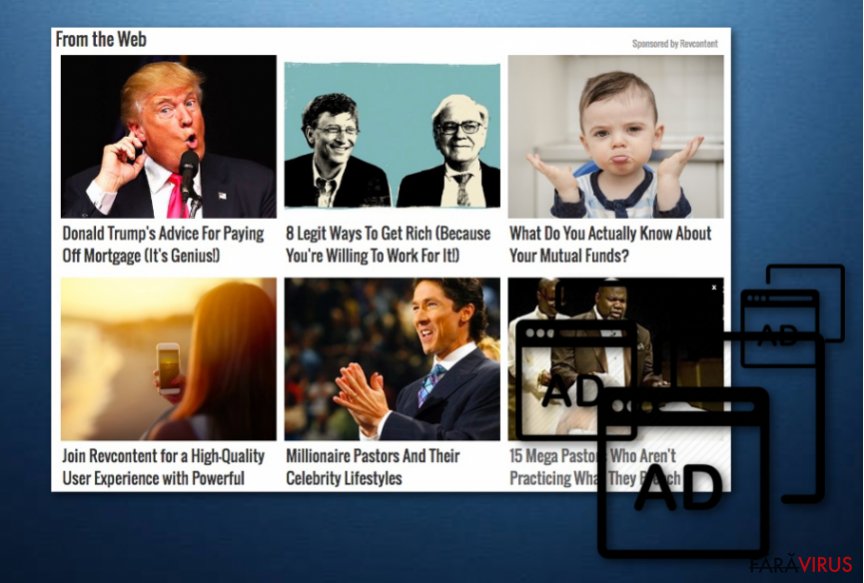
Acordaţi atenţie faptului că programele de tip adware, precum Rev Content de obicei tind să afişeze reclame înşelătoare. În general, astfel de programe pot colecta informaţii personale non-identificabile precum termenii de căutare utilizaţi, descărcările, site-uri salvate, istoricul de navigare şi alte informaţii pentru a şti ce subiecte sunt interesante pentru utilizator.
După, bazându-se pe acele informaţii, astfel de programe selectează reclame particulare de pe serverele lor şi le afişează utilizatorului. Cu toate acestea, astfel de reclame nu ar trebui să afişeze reclame utile utilizatorului – ele trebuie să fie ATRĂGĂTOARE, astfel încât victima să apese pe ele şi să viziteze forţat website-uri predeterminate.
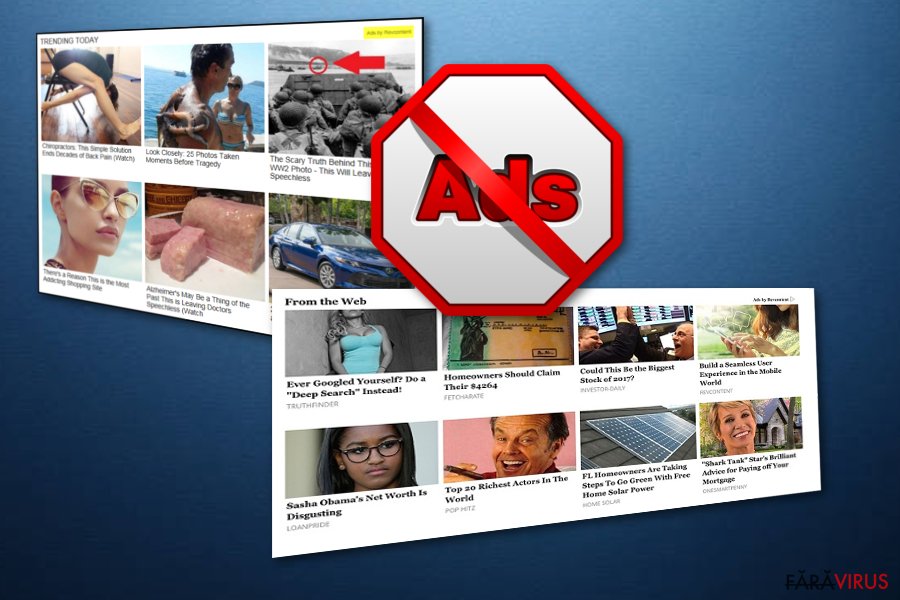
Aceste reclame ar trebui să cauzeze redirecţionări către website-uri pe care dezvoltatorii acestui adware doresc să le promoveze. Astfel de redirecţionări generează venituri pay-per-click sau plată pe instalare pentru promovarea unor site-uri în particular; cu toate acestea, unele dintre website-urile promovate pot fi infecţioase sau chiar maliţioase.
Vă recomandăm să săriţi peste reclamele “Ads by RevContent”, “By RevContent”, “RevContent Ads”, sau “Powered by RevContent”. Nu mai aşteptaţi şi rulaţi o scanare completă a sistemului cu o unealtă profesională anti-spyware. Un astfel de software poate detecta şi şterge programele suspecte de tip spyware şi malware din calculatorul dumneavoastră.
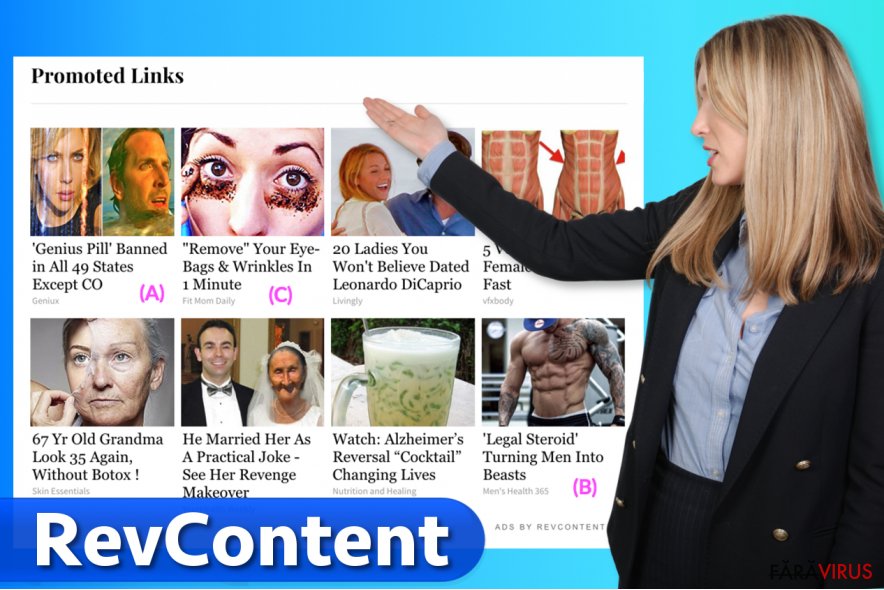
Cum se infiltrează RevContent în calculatoare?
Deoarece RevContent funcţionează pentru beneficiul partenerilor săi, scopul acestuia este de a intra silenţios în calculatoare şi să afişeze reclame care să cauzeze redirecţionări. Totuşi, NU ar trebui să apăsaţi pe acele reclame. Prin urmare, de ce ar trebui să păstraţi un astfel de software inutil în PC-ul dumneavoastră şi să risipiţi resursele sistemului pe el? Normal, probabil doriţi să aflaţi cum a ajuns acest program în calculatorul dumneavoastră dacă nu l-aţi instalat în mod voit.
Este posibil să fi descărcat unele programe gratuite care includ unele ataşamente. Tot timpul trebuie să acordaţi atenţie atunci când instalaţi programe gratuite în sistemul dumneavoastră, deoarece astfel de programe de obicei sugerează instalarea unor aplicaţii adiţionale la pachet cu ele.
Din nefericire, nu într-un mod direct. Pentru a vedea dacă software-ul selectat promovează software-uri suspecte, trebuie să studiaţi Termenii de utilizare pe parcursul setărilor de instalare. Mai mult, ţintiţi setările de instalare Avansate sau Personalizate.
Aceste setări vă vor permite să analizaţi şi să refuzaţi oferte de a instala „aplicaţii recomandate”, în timp ce setările din instalarea Implicită sau Standard ascund aceste menţiuni. Trebuie doar să găsiţi aceste menţiuni şi să le deselectaţi – atât este de simplu.
Dacă deja aţi instalat acest software ce sprijină reclame în calculatorul dumneavoastră, vă recomandăm să îl eliminaţi. Nu ştiţi cum? Suntem aici pentru a vă ajuta.
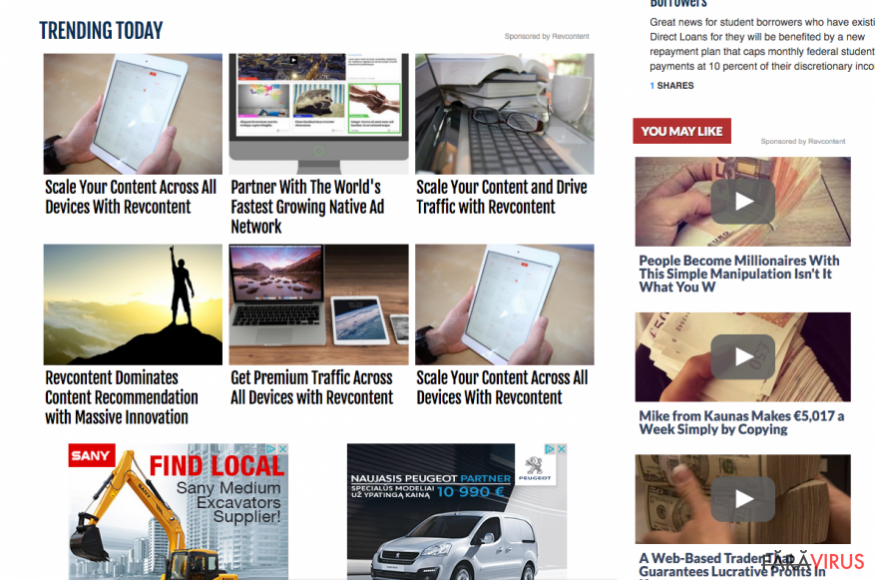
Cum să îl dezinstalez?
Programele cu potenţial nedorit pot fi foarte enervante. Majoritatea utilizatorilor de PC le instalează fără a vrea, şi tot timpul caută un mod sigur şi uşor pentru a elimina aceste programe. Desigur, cel mai uşor mod de a elimina astfel de aplicaţii este prin ştergerea lor automată.
Cu toate acestea, unii utilizatori nu doresc să folosească programele anti-spyware – vor să elimine spyware manual. Am oferit o listă cu programe anti-spyware în cazul în care doriţi să eliminaţi automat RevContent. Pentru utilizatorii care doresc să elimine această aplicaţie manual, am oferit ghidul de eliminare manuală. Poate fi găsit la sfârşitul acestui articol.
Puteți elimina avariile aduse de virus cu ajutorul lui FortectIntego. SpyHunter 5Combo Cleaner și Malwarebytes sunt recomandate pentru a detecta programele cu potențial nedorit și virușii cu toate fișierele și regiștrii ce le sunt asociate.
Manual de înlăturare RevContent
Înlăturaţi RevContent din sistemele Windows
-
Apăsaţi pe Start → Control Panel → Programs and Features (dacă sunteţi utilizator de Windows XP, apăsaţi pe Add/Remove Programs)

-
Dacă sunteţi utilizator de Windows 10 / Windows 8, atunci apăsaţi dreapta în colţul din stânga jos al ecranului. Odată ce apare Quick Access Menu, selectaţi Control Panel şi Uninstall a Program.

-
Dezinstalează RevContent şi programele ce au legătură cu acesta
Aici, uitaţi-vă după RevContent sau după orice alt program suspect instalat. -
Dezinstalează-le şi apasă pe OK pentru a salva aceste schimbări.

Înlăturaţi RevContent din sistemul Mac OS X
-
Dacă utilizaţi OS X, apăsaţi pe butonul Go din partea stângă sus a ecranului şi selectaţi Applications.

-
Aşteptaţi până când vedeţi un dosar cu Applications şi căutaţi RevContent sau orice alt program suspect din el. Acum, apăsaţi pe fiecare dintre aceste intrări şi selectaţi Move to Trash.

Înlăturaţi RevContent din Microsoft Edge
Resetează setările Microsoft Edge (Metoda 1):
- Lansează aplicaţia Microsoft Edge şi apăsă More (trei puncte în colţul din dreapta sus a ecranului
- Apasă pe Settings pentru a afişa mai multe opţiuni.
-
După ce apare fereastra de setări, apasă pe butonul Choose what to clear de sub opţiunea Clear browsing data.

-
Aici, selectează tot ce doreşti să elimini şi apasă pe Clear.

-
Acum, trebuie să apeşi dreapta pe butonul Start (Windows logo). Aici, selectează Task Manager.

- Atunci când eşti în fereastra Processes, caută Microsoft Edge
-
Click dreapta pe ea şi alege opţiunea Go to details. Dacă nu vezi opţiunea Go to details, apasă pe More details şi repetă paşii anteriori.


-
Când apare fereastra Details, caută fiecare intrare cu numele Microsoft Edge. Click dreapta pe fiecare şi selectează End Task pentru a termina aceste intrări.

Resetarea browserului Microsoft Edge (Metoda 2):
Dacă Metoda 1 nu a reuşit să te ajute, trebuie să alegi o metodă avansată de resetare pentru Edge.
- Notă: trebuie să îţi creezi copii de rezervă a datelor înainte de a utiliza această metodă.
- Găseşte acest dosar în calculatorul tău:
C:\Users\%username%\AppData\Local\Packages\Microsoft.MicrosoftEdge_8wekyb3d8bbwe. -
Selectează fiecare intrare ce este salvată în el şi click dreapta cu mouse-ul. După, selectează opţiunea Delete.

- Apasă butonul Start (Windows logo) şi scrie window power în linia Search my stuff.
-
Apasă dreapta pe intrarea Windows PowerShell şi alege Run as administrator.

- Imediat după ce fereastra Administrator: Windows PowerShell apare, copie această linie de comandă după PS C:\WINDOWS\system32> şi apasă Enter:
Get-AppXPackage -AllUsers -Name Microsoft.MicrosoftEdge | Foreach {Add-AppxPackage -DisableDevelopmentMode -Register $($_.InstallLocation)\AppXManifest.xml -Verbose}
După ce aceşti paşi sunt terminaţi, RevContent ar trebui să fie eliminaţi din browserul Microsoft Edge.
Înlăturaţi RevContent din Mozilla Firefox (FF)
-
Înlăturaţi extensiile periculoase
Deschideţi Mozilla Firefox, apăsaţi pe căsuţa de meniu (colţul dreapta sus) şi selectaţi Add-ons → Extensions.
-
Aici, selectaţi RevContent şi alte plugin-uri chestionabile. Apăsaţi pe Remove pentru a şterge aceste intrări.

-
Resetaţi Mozilla Firefox
Apăsaţi pe meniul Firefox din partea stângă sus şi apăsaţi pe semnul întrebării. Aici, alegeţi Troubleshooting Information.
-
Acum, veţi vedea un mesaj Reset Firefox to its default state cu butonul pentru Reset Firefox. Apăsaţi pe acest buton de mai multe ori şi finalizaţi înlăturarea RevContent.

Înlăturaţi RevContent din Google Chrome
-
Ştergeţi plug-urile maliţioase.
Deschideţi Google Chrome, apăsaţi pe căsuţa de meniu (colţul dreapta sus) şi selectaţi Tools → Extensions.
-
Aici, selectaţi RevContent şi alte plugin-uri maliţioase şi selectaţi căsuţa de gunoi pentru a şterge aceste intrări.

-
Apăsaţi pe căsuţa de meniu din nou şi alegeţi Settings → Manage Search engines de sub secţiunea Search.

-
Când sunteţi în Search Engines..., înlăturaţi site-urile de căutare maliţioase. Ar trebui să lasaţi doar Google sau numele de domeniu preferat de dumneavoastră.

-
Resetaţi Google Chrome
Apăsaţi pe căsuţa de meniu din dreapta sus a Google Chrome şi selectaţi Settings. -
Daţi în jos până la capătul paginii şi apăsaţi pe Reset browser settings.

-
Apăsaţi pe Reset pentru a confirma această secţiune şi pentru a finaliza înlăturarea lui RevContent.

Înlăturaţi RevContent din Safari
-
Înlăturaţi extensiile periculoase
Deschideţi browser-ul web Safari şi apăsaţi pe Safari din meniul din stânga sus al ecranului. Odată ce aţi făcut acest lucru, selectaţi Preferences.
-
Aici, selectaţi Extensions şi căutaţi RevContent sau alte intrări suspecte. Apăsaţi pe butonul de Uninstall pentru a le elimina pe toate.

-
Resetaţi Safari
Deschideţi browser-ul Safari şi apăsaţi pe secţiunea de meniu cu Safari din partea stângă sus a ecranului. Aici, selectaţi Reset Safari....
-
Acum, veţi vedea o fereastră de dialog detaliată oferind opţiuni de resetare. Toate acele opţiuni sunt în general verificate, însă puteţi specifica pe care doriţi să le resetaţi. Apăsaţi pe butonul Reset pentru a finaliza procesul de înlăturare a RevContent.

După dezinstalarea acestui program cu potenţial nedorit (PUP) şi repararea tuturor browserelor web, vă recomandăm să vă scanaţi sistemul PC-ului cu un anti- spyware sigur. Acest lucru vă va ajuta să eliminaţi urmele din regiştri a RevContent şi de asemenea, să identificaţi paraziţii asociaţi sau alte infecţii malware posibile din calculatorul dumneavoastră. Pentru acest lucru, puteţi folosi eliminatorul nostru de malware, ce este foarte sigur: FortectIntego, SpyHunter 5Combo Cleaner sau Malwarebytes.




























